Wprowadzenie
Gdy przychodzi czas na rozwiązywanie problemów, aktualizację lub po prostu lepsze zrozumienie konfiguracji Windows 10, umiejętność dostępu do specyfikacji komputera jest nieoceniona. Ten przewodnik przeprowadzi Cię przez niezbędne kroki, aby znaleźć „Ten komputer” i wyświetlić szczegółowe informacje o systemie w Windows 10, dostosowane zarówno dla początkujących, jak i zaawansowanych użytkowników.
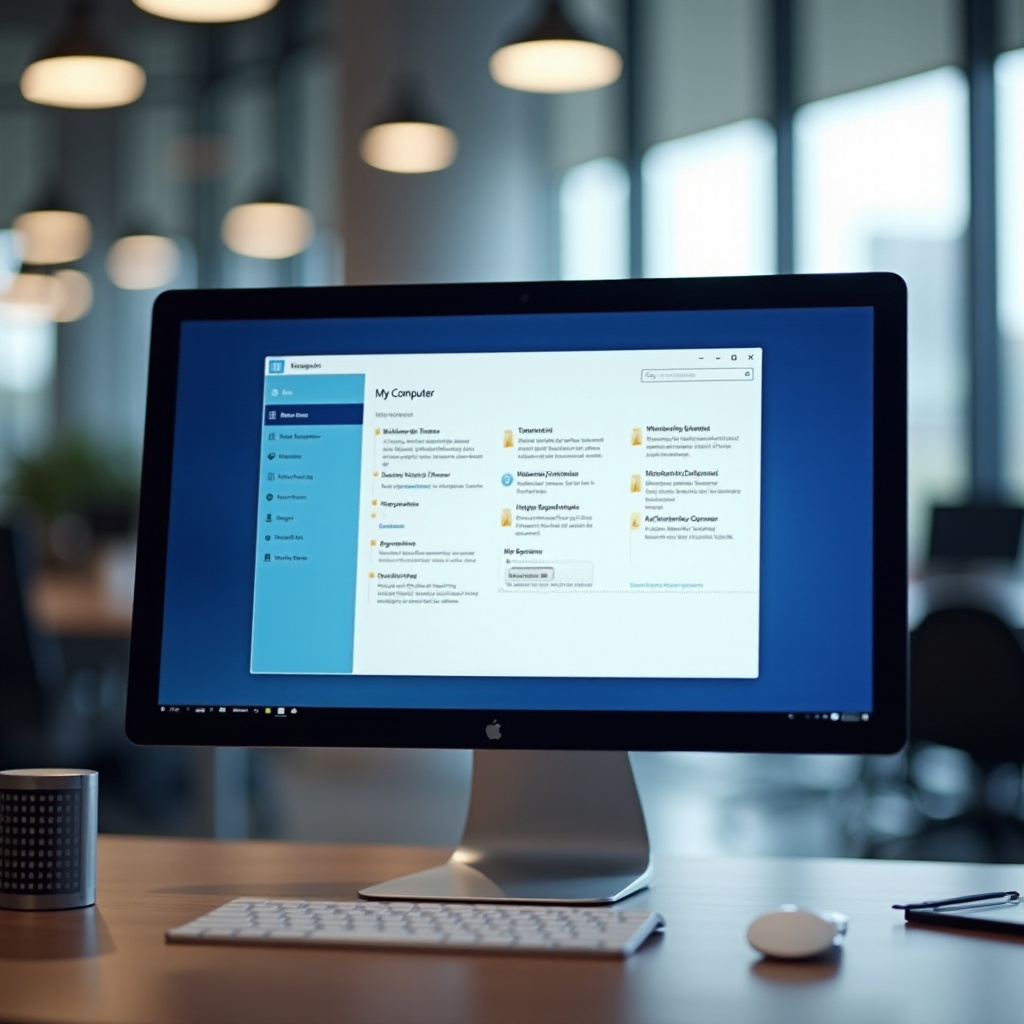
Nawigacja po interfejsie Windows 10
Rozpoczynając od podstaw, zaznajomienie się z interfejsem użytkownika Windows 10 jest kluczowe. Intuicyjny design tej platformy ułatwia dostęp do podstawowych informacji o komputerze.
Zrozumienie pulpitu Windows i menu Start
- Układ pulpitu: Twoje stanowisko pracy zaczyna się od pulpitu, gdzie zawsze powinny być dostępne podstawowe ikony, takie jak „Ten komputer”.
- Nawigacja w menu Start: Uruchamiaj aplikacje i ustawienia za pomocą przycisku Start, który można dostosować dla większego komfortu — przypinaj często używane aplikacje.
Kluczowe funkcje umożliwiające łatwy dostęp do informacji o komputerze
- Pasek wyszukiwania: Wykorzystaj możliwości paska wyszukiwania obok przycisku Start, wpisując ‘Informacje o systemie’ lub ‘Ten komputer’.
- Dostęp do centrum akcji: Zarządzaj szybkim dostosowywaniem ustawień za pomocą przełączników w Centrum akcji na pasku zadań.
Zaznajomienie się z tymi podstawowymi narzędziami otwiera drogę do głębszej analizy specyfikacji komputera.
Dostęp do ‘Ten komputer’ w Windows 10
Po zaznajomieniu się z interfejsem, kolejnym krokiem jest wygodne znalezienie i wykorzystanie „Ten komputer” jako bramy do plików i folderów systemu.
Korzystanie z Eksploratora plików do odnalezienia ‘Ten komputer
- Otwieranie Eksploratora plików: Zainicjuj to za pomocą ‘Windows + E’ lub poprzez wybranie ikony folderu na pasku zadań.
- Lokalizacja ‘Ten komputer’: Zwykle znajduje się pod Szybki dostęp w panelu nawigacyjnym z lewej strony.
- Przypinanie dla szybkiego użytku: Przypnij ‘Ten komputer’ do Szybki dostęp dla szybszej nawigacji.
Tworzenie skrótów dla szybszego dostępu
- Skróty na pulpicie: Kliknij prawym przyciskiem myszy na ‘Ten komputer’ w Eksploratorze plików, wybierz ‘Wyślij do,’ a następnie ‘Pulpit (utwórz skrót).’
- Skróty na pasku zadań: Dla łatwego dostępu, przeciągnij ‘Ten komputer’ bezpośrednio na pasek zadań.
Dostosowane skróty usprawniają pracę poprzez uproszczenie dostępu do niezbędnych funkcji.

Przegląd szczegółowych specyfikacji systemu
Po zapewnieniu, że ‘Ten komputer’ jest łatwo dostępny, kolejnym krokiem jest sprawdzenie szczegółowych specyfikacji systemu. Ta wiedza jest pomocna przy instalacjach oprogramowania, rozwiązywaniu problemów i optymalizacji wydajności.
Dostęp do informacji o systemie poprzez Ustawienia
- Otwieranie Ustawień: Skorzystaj z ‘Windows + I’ lub wybierz ‘Ustawienia’ z menu Start.
- Nawigacja do Systemu: Wybierz ‘System,’ a następnie znajdź ‘O programie’ w pasku bocznym.
- Sprawdzanie specyfikacji: Szczegóły takie jak szybkość procesora, RAM i typ systemu są tutaj wyświetlane.
Korzystanie z narzędzia Informacje o systemie
- Dostęp do dialogu Uruchom: Otwórz za pomocą ‘Windows + R,’ a następnie wpisz ‘msinfo32.’
- Eksploracja Informacji o systemie: To narzędzie zapewnia kompleksowe informacje o zasobach sprzętowych, komponentach i środowiskach oprogramowania.
Zrozumienie narzędzia DirectX Diagnostic
- Uruchamianie DirectX: Uzyskaj dostęp, wpisując ‘dxdiag’ po naciśnięciu ‘Windows + R.’
- Analiza diagnostyczna: Zakładki System, Wyświetlanie i Dźwięk oferują wgląd w specyfikacje graficzne i audio.
Badanie tych specyfikacji zwiększa Twoją zdolność do spełniania wymagań oprogramowania i planowania aktualizacji sprzętu.
Zaawansowane metody sprawdzania szczegółów komputera
Podczas gdy standardowe metody wystarczają dla wielu, Windows 10 pozwala również bardziej zaawansowanym użytkownikom na dostęp do informacji o systemie za pośrednictwem Wiersza polecenia i PowerShell, a także godnych zaufania programów firm trzecich.
Korzystanie z Wiersza polecenia i PowerShell
- W wierszu polecenia: Wpisz ‘cmd’ w pasku wyszukiwania, wykonaj ‘systeminfo’ dla szczegółowych informacji.
- W PowerShell: Wprowadź ‘Get-ComputerInfo’ dla szerokich danych.
Zalecane narzędzia oprogramowania firm trzecich
- CPU-Z: Dostarcza szczegółowe dane o procesorze i RAM.
- Speccy firmy Piriform: Oferuje kompleksowy przegląd z intuicyjnymi wizualizacjami.
Zaawansowane narzędzia są korzystne dla profesjonalistów IT lub użytkowników potrzebujących głębokich wglądów w wydajność systemu.
Rozwiązywanie typowych problemów
Mimo intuicyjnych interfejsów, użytkownicy mogą napotkać trudności podczas dostępu do ‘Ten komputer’ lub szczegółów systemowych. Oto jak sobie z nimi radzić.
Co zrobić, gdy ‘Ten komputer’ zniknął
- Przywracanie ikon pulpitu: Kliknij prawym przyciskiem myszy na pulpit, wybierz ‘Personalizuj,’ wybierz ‘Motywy,’ a następnie ‘Ustawienia ikon na pulpicie’, aby upewnić się, że ‘Ten komputer’ jest zaznaczony.
- Ręczne odtworzenie wpisu: Dodaj ‘Ten komputer’ do Ulubione lub Szybki dostęp w Eksploratorze plików, jeśli go brakuje.
Rozwiązania problemów z dostępem
- Restartowanie Eksploratora: Użyj Menedżera zadań (Ctrl + Shift + Esc), aby ponownie uruchomić Eksplorator Windows.
- Aktualizowanie sterowników: Sprawdź i zaktualizuj sterowniki w Menedżerze urządzeń dla optymalnej funkcji.
Rozwiązywanie tych problemów zapewnia płynną operację i dostęp do kluczowych funkcji.

Podsumowanie
Opanowanie nawigacji i dostępu zwiększa wydajność użytkowania Windows 10. Wyposażeni w te metody odzyskiwania specyfikacji systemu i rozwiązywania typowych problemów, użytkownicy mogą skuteczniej utrzymywać swoje systemy. Kontynuuj eksplorację dalszych zasobów i narzędzi, aby poszerzyć swoją cyfrową wiedzę.
Często zadawane pytania
Jak szybko otworzyć ‘Ten komputer’ bez użycia Eksploratora plików?
Użyj ‘Windows + E’, aby bezpośrednio otworzyć Eksploratora plików do ‘Ten komputer’ lub przypnij ‘Ten komputer’ do paska zadań dla szybkiego dostępu.
Czy oprogramowanie firm trzecich jest bezpieczne do sprawdzania specyfikacji systemu?
Tak, niezawodne narzędzia firm trzecich jak CPU-Z i Speccy są bezpieczne i oferują szczegółową analizę. Zawsze pobieraj je z ich oficjalnych stron.
Co powinienem zrobić, jeśli specyfikacje mojego komputera nie wyświetlają się poprawnie?
Upewnij się, że system Windows i sterowniki są zaktualizowane. Jeśli rozbieżności nadal występują, skonsultuj się z pomocą techniczną producenta lub rozważ przywrócenie systemu.
